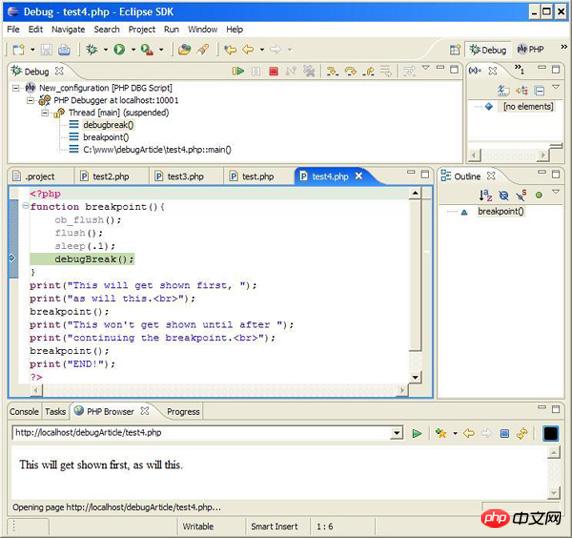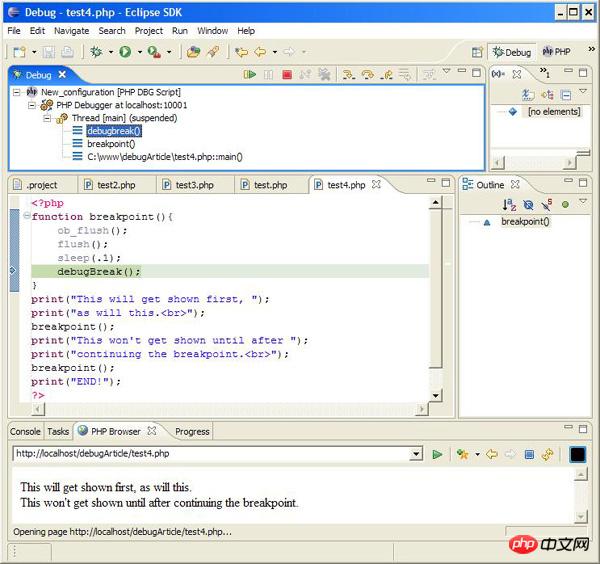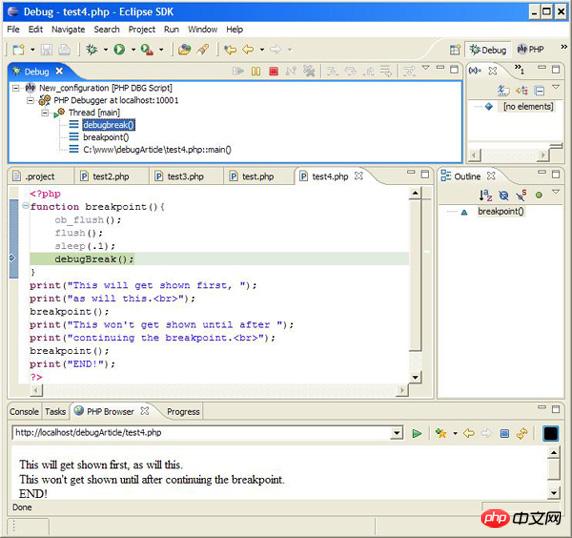PHP 程式設計師的調試小結
大家都知道在開發過程中,程式碼的調式非常重要,對於一些常見錯誤的偵錯技巧有助於提高程式碼編寫的效率。
本文介紹調試PHP 應用程式的各種方法,包括在Apache and PHP 中開啟錯誤報告,以及透過在一個簡單的PHP 腳本中放置策略性的print 語句,找到更困難的bug 的源頭。也會介紹 Eclipse 的 PHPEclipse 插件,這是一個靈活的開發環境,具有即時語法解析能力,也會介紹 PHPEclipse 的 DBG 偵錯器擴充功能。
簡介
有許多 PHP 偵錯技術可以在編碼的時候節省大量時間。一個有效卻很基本的調試技術就是開啟錯誤報告。另一個略微高級一點的技巧包括使用 print 語句,透過顯示在螢幕上實際出現的內容,有助於精確地找出更難發現的 bug。 PHPEclipse 是一個 Eclipse 插件,能夠強調常見的語法錯誤,可以與偵錯器結合來設定斷點。
設定
要學習本文描述的概念,需要 PHP、Web 伺服器和 Eclipse。調試器擴充支援的 PHP 版本是 V5.0.3。
我們需要一個 Web 伺服器來解析用 PHP 建立的頁面並將它們顯示到瀏覽器。本文中使用的是 Apache2。但是,任何 Web 伺服器都可以滿足要求。
要利用本文介紹的一些偵錯技術,需要安裝 Eclipse V3.1.1 和外掛程式 PHPEclipse V1.1.8。由於 Eclipse 要求 Java™ 技術,所以也要下載它。
也需要 PHP 的偵錯器擴充模組。安裝它略有些麻煩。請仔細跟隨安裝調試器擴充功能的操作說明。現在,先在 php.ini 檔案中註解掉那些要求要裝入和配置 PHP 擴充功能的行。在需要使用偵錯器的時候,再取消註解。
請參閱 參考資料 取得下載資訊。現在介紹出錯訊息。
出錯訊息
出錯訊息是身為開發人員的第一道防線。誰都不想在一台沒有配置成顯示出錯訊息的伺服器上用 PHP 開發程式碼。但是,請記住,當程式碼偵錯完成,準備運行的時候,應確保關閉了錯誤報告,因為不希望網站的訪客看到出錯訊息,因為這會給他們提供足夠的資訊來利用網站的弱點並黑掉站點。
也可以用出錯訊息為自己服務,因為它們會顯示拋出或產生錯誤的正確程式碼行。這樣,偵錯就變成在瀏覽器上查看產生的錯誤所顯示的行號,並在程式碼中檢查這一行。稍後,將會看到 PHPEclipse 外掛程式透過即時地給語法錯誤加下劃線並在儲存檔案時用紅色 “x” 標註語法錯誤,可在開發和調試過程中提供極大的幫助。
先來看如何在 php.ini 檔案中開啟錯誤報告並設定錯誤報告的等級。然後將學習如何在 Apache 的設定檔中覆寫這些設定。
PHP 的錯誤報告
php.ini 檔案中有許多設定。您應該已經設定好自己的 php.ini 檔案並將它放在適當的目錄中,就像在 Linux 上安裝 PHP 和 Apache 2 的文件說明中所示的那樣(請參閱 參考資料)。在偵錯 PHP 應用程式時,應知道兩個配置變數。以下是這兩個變數及其預設值:
複製程式碼 程式碼如下:
display_errors = Off error_reporting = E_ALL
透過在php.ini 檔案中搜尋它們,可以發現這兩個變數當前的預設值。 display_errors 變數的目的很明顯 —— 它告訴 PHP 是否顯示錯誤。預設值是 Off。但是,要讓開發過程更輕鬆,請把這個值設為On:
複製程式碼 程式碼如下:
display_errors = On
error_reporting 變數的預設值是E_ALL。這個設定會顯示從不良編碼實踐到無害提示到出錯的所有資訊。 E_ALL 對於開發過程來說有點太細,因為它在螢幕上也會為一些小事(例如變數未初始化)顯示提示,會搞糟瀏覽器的輸出。我只想看到錯誤和不良編碼實踐,但是不想看到無害的提示。所以,請用以下值取代 error_reporting 的預設值:
複製程式碼 程式碼如下:
error_reporting = E_ALL & ~E_NOTICE
重新启动 Apache,就全部设置好了。接下来,将学习如何在 Apache 上做同样的事。
服务器上的错误报告
依赖于 Apache 正在做的工作,在 PHP 中打开错误报告可能没法工作,因为在计算机上可能有多个 PHP 版本。有时很难区分 Apache 正在使用哪个 PHP 版本,因为 Apache 只能查看一个 php.ini 文件。不知道 Apache 正在使用哪个 php.ini 文件配置自己是一个安全问题。但是,有一种方法可以在 Apache 中配置 PHP 变量,从而保证设置了正确的出错级别。
而且,最好知道如何在服务器端设置这些配置变量,以否决或抢占 php.ini 文件,从而提供更高级别的安全性。
在配置 Apache 时,应该已经接触过
要做在 php.ini 文件中已经做过的事,请把下列各行添加到 httpd.conf,覆盖任何 php.ini 文件:
复制代码 代码如下:
php_flag display_errors on php_value error_reporting 2039
这会覆盖在 php.ini 文件中为 display_errors 已经设置的标志,以及 error_reporting 的值。值 2039 代表 E_ALL & ~E_NOTICE。如果愿意采用 E_ALL,请把值设为 2047。同样,还是要重启 Apache。
接下来,要在服务器上测试错误报告。
测试错误报告
如果启动了错误报告,会节约许多时间。PHP 中的错误会指向代码中的错误。请创建一个简单的 PHP 文件 test.php,并像清单 1 所示一样定义它。
清单 1. 一个PHP 程式設計師的調試小結的简单 PHP
复制代码 代码如下:
<?php
print("The next line generates an error.<br>");
printaline("PLEASE?");
print("This will not be displayed due to the above error.");
?>
第一个 print() 语句会向 Web 浏览器显示它的内容。但是第二个语句会PHP 程式設計師的調試小結并在 Web 页面上显示。这造成最后一个 print() 语句不起作用,如图 1 所示。
图 1. PHP 程式設計師的調試小結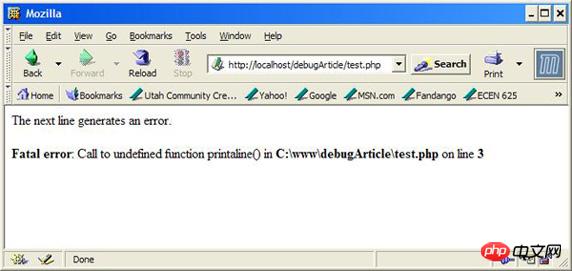
现在开启了错误报告!接下来,用 print 语句帮助调试应用程序。
介绍 print 语句
因为应用程序中的功能性 bug 不会产生错误,所以在所有调试策略中,关于如何正确地放置和使用 print 或 die 语句来调试 PHP 应用程序的知识是一种很好的资产。可以用 print 语句在代码中缩小对问题语句的定位,这些语句在语法上没有错误,也不是 bug,但是从代码的功能上看是 bug。这些是最难发现和调试的 bug,因为它们不会抛出错误。惟一知道的就是在浏览器上显示的内容不是想要的内容,或者想要保存在数据库中的内容根本没有保存。
假设正在处理通过 GET 请求发送过来的表单数据,想向浏览器显示信息,但是出于某种原因,数据没有正确地提交,或者不能正确地从 GET 请求中读出。要调试这类问题,重要的是用 print() 或 die() 语句知道变量的值是什么。
die() 语句会中止程序执行,并在 Web 浏览器上显示文本。如果不想注释掉代码,而且只想显示到出错之前的信息和出错信息,不想显示后面的信息,那么 die() 语句特别有用。
让我们在 PHP 中用 print 语句来测试这个概念
使用 print 语句进行调试
在我作程序员的那些时候,当我在 Linux® 上开发应用程序时,没有方便的 GUI 可以告诉我 bug 在哪,我迅速地发现我在程序中放的 print 语句越多,我在应用程序中把 bug 的范围缩小到一行的机会越大。请创建另一个 PHP 文件 test2.php,并像清单 2 所示的那样定义它。
清单 2. 显示通过 GET 提交的所有变量
复制代码 代码如下:
<?php
$j = "";
print("Lets retrieve all the variables submitted to this ");
print("script via a GET request:<br>");
foreach($_GET as $key => $i){
print("$key=$j<br>");
}
if($_GET['Submit'] == "Send GET Request")
$j = "done!<br>";
?>
<form method="GET">
Name: <input name="name"><br>
Email: <input name="email" size="25"><br>
<input name="Submit" type="submit" value="Send GET Request">
</form>
您可能会非常容易地发现清单 2 中的 bug!您很棒!但请注意这是一个非常简单的脚本,只是作为使用 print 语句进行调试而展示的一个例子而已。这个脚本只是提取 GET 请求中的所有变量,如果有,就把它们显示在浏览器上。还提供了一个表单,用 GET 请求向服务器发送变量以进行测试。请看输出,如图 2 所示。
图 2. test2.php 的输出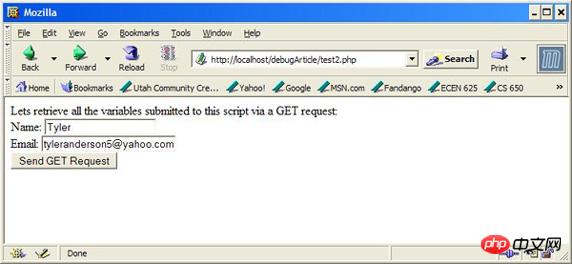
现在单击 Send GET Request 按钮,请注意只有 <span style="font-family:新宋体">$_GET</span> 请求的键显示在浏览器上,而正确的值都没显示。可以在循环中放一个 print 语句,检验在 <span style="font-family:新宋体">foreach</span> 循环中每个元素中是否确实存在数据。请参阅清单 3。
清单 3. 用 print 语句验证代码的功能
复制代码 代码如下:
...
foreach($_GET as $key => $i){
print("Correct data? " . $_GET[$key] . "<br>");
print("$key=$j<br>");
}
...
放进去的 print 语句是粗体。注意,现在已经知道在 Web 浏览器上显示的 $key 值是正确的,但是由于某些原因,值没有正确地显示。请看新的输出,如图 3 所示。
图 3. 修改后的 test2.php 的输出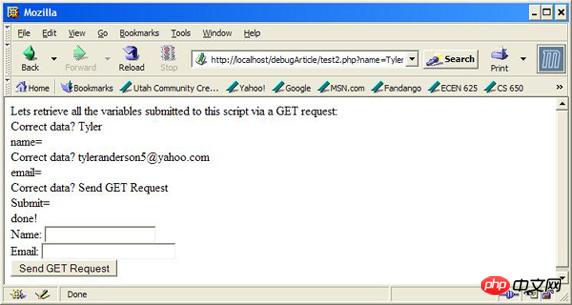
现在已经知道应用程序正确地从 <span style="font-family:新宋体">GET</span> 请求接收到了变量,那么肯定是在代码中有 bug。查看之后注意到,用来显示值的变量 <span style="font-family:新宋体">$j</span> 是错误的。在 <span style="font-family:新宋体">foreach</span> 语句中指定的是 <span style="font-family:新宋体">$i</span>,所以它肯定会有正确的值,但是无意之中输入了 <span style="font-family:新宋体">$j</span>。所以通过把 <span style="font-family:新宋体">$j</span> 替换成 <span style="font-family:新宋体">$i</span>,迅速地修正了错误,重新载入页面之后,就看到了正确的输出,如图 4 所示。
图 4. 修正后的 test2.php 的输出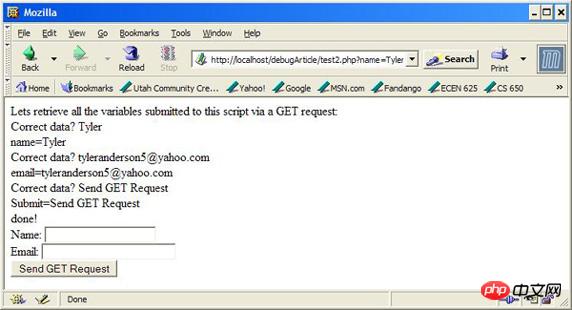
现在可以删除或注释掉刚才添加的 print 语句了,因为已经发现了代码中的 bug。注意,这只是在调试应用程序时可能遇到的许多错误中的一个很小的子集。对于使用数据库时可能遇到的问题,一个好的解决方案是输出 SQL 语句,以确保执行的 SQL 就是想要执行的。
现在要来看看如何使用 Eclipse IDE 和 PHPEclipse 插件及调试器扩展进一步在调试历程中提供帮助。
使用 PHPEclipse
您可能用过 Eclipse,但是可能不熟悉它。请参阅 参考资料 获得 Eclipse 平台的介绍。
用于 Eclipse 的 PHPEclipse 插件是用来开发 PHP 应用程序的一个流行工具。请启动 Eclipse 并把工作区目录指定为 Apache 的 www 目录(在我的机器上是 c:\www)。现在单击 File > New > Project。会弹出 New Project 向导。双击 PHP 文件夹并选择 PHP Project。单击 Next,输入项目名称 debugArticle,并单击 Finish。
如果把 Web 服务器设置为在端口 80 上侦听,那么不需要做任何修改。否则,请转到 Navigator 窗口,在 PHP 项目 debugArticle 上右击,选择 Properties,然后单击 PHP Project Settings。单击 Configure Workspace Settings 然后修改合适的 localhost 或者添加 Web 服务器侦听的端口(例如 http://localhost:8080)。单击 Apply 完成设置。
Navigator 窗口应当显示项目和一个 .project 文件。在项目上右击,就像前面做的那样,只是这次选择 New > PHP File。用想要创建的 PHP 文件的名称 test3.php 替换 *.php,然后单击 Finish。在 Eclipse IDE 中应当出现一个新文件。可能需要导航到窗口底部的 PHP 浏览器来查看 PHP 文件的当前输出(参见图 5)。
图 5. Eclipse 的 PHPEclipse 插件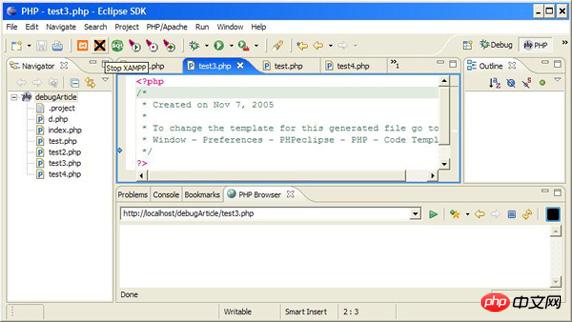
注意,只有 Windows® 的用户可以像清单 5 所示的那样使用 PHP 浏览器。通过打开独立浏览器窗口并把浏览器指向测试脚本所在目录,也可以使用同样的功能。
现在来演示这个应用程序,证明它的强大能力。
在 “使用调试器” 一节中,将学习如何用 Eclipse、PHPEclipse 和前面下载的调试器 PHP 扩展来调试 PHP 应用程序。先从学习如何使用它的语法解析功能开始。
语法解析和加下划线
先从查看 PHPEclipse 如何提供帮助调试 PHP 应用程序的实时语法解析功能开始。要看这个特性的实际应用,先从在 Eclipse 中定义 test3.php 开始,如下所示。
<?php print(,"Hello World!"); ?> 登入後複製 |
注意,在清单 4 中加下划线的两个字符在 Eclipse 中加了下划线,提示语法不正确。按 Ctrl+S 保存文件,会在 Eclipse 中显示解析错误:在代码中与解析错误对应的行上会加上红 “x”,如图 6 所示。
图 6. PHP 程式設計師的調試小結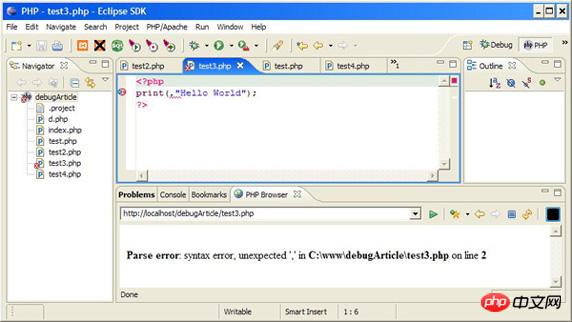
现在演示 PHP 浏览器。这个窗口提供了当前 PHP 脚本的预览,如图 6 所示。
从上面定义的 test3.php 中删除逗号(<span style="font-family:新宋体">,</span>)。按 Ctrl+S 保存文件,然后观察 PHP 浏览器窗口的更新,显示了 Hello World(参见图 7)。
图 7. 在 PHPEclipse 中预览 PHP 脚本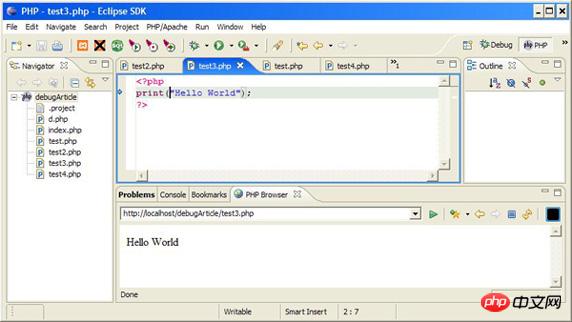
下面是用调试器在 PHP 中设置断点。
使用调试器
使用调试器,可以设置断点并查看 PHP 代码到所设断点之前的浏览器输出。然后可以继续代码的执行并查看到下一断点之前的浏览器输出,然后再到下一个,直到 PHP 脚本完成。
现在把 “设置” 一节中在 php.ini 中注释掉的行取消注释,并重新启动 Apache。现在装入了调试器,Eclipse 能够和它挂上了。
现在在 Eclipse 中设计调试环境。请创建新的 test4.php 文件,先保持为空。现在单击 Run > Debug。在左侧面板中选择 PHP DBG Script,并单击 New。现在转到 File 选项卡,输入当前项目 debugArticle 以及想要调试的文件 test4.php。现在转到 Environment 选项卡,然后再到 Interpreter 子选项卡。在 PHP 的安装目录中找到 php.exe 文件(我的是 c:\apps\php5.0.3\php.exe)。现在单击 Remote Debug 子选项卡,选择 Remote Debug,如果没有使用 Windows,请取消 “Open with DBGSession URL in internal browser box” 复选框。把 Remote Source 路径设置成与要测试的 PHP 脚本的绝对路径(不是 Web 路径)相同(我的设置是 c:\www\debugArticle\test4.php)。现在单击 Debug。
现在应当装入 Debug 透视图,如图 8 所示。否则,请单击 Window > Open Perspective > Other,并选择 Debug。
图 8. Eclipse 中的 Debug 透视图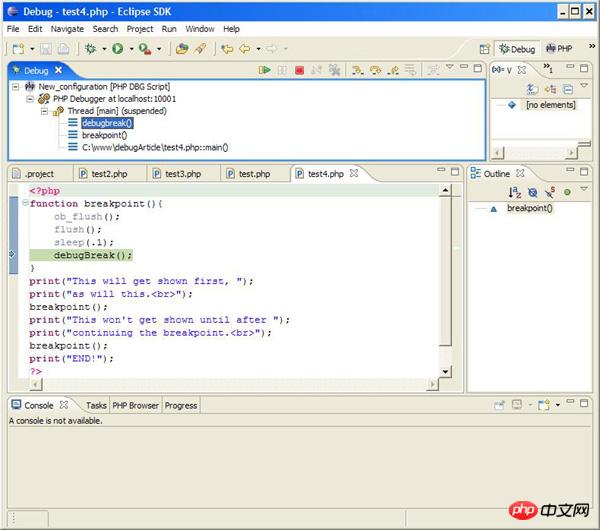
现在可以设置断点了。
对于本文中使用的插件和扩展的版本,断点功能是必需的,因为 PHP 在把输出发送到浏览器之前会缓冲它。除此之外,需要做的不仅仅是设置一个断点把当前显示数据刷新到 Web 浏览器,所以要像下面和图 8 所示那样定义 test4.php。
清单 4. 设置和创建断点
<?php
function break-point(){
ob_flush();
flush();
sleep(.1);
debugBreak();
}
print("This will get shown first, ");
print("as will this<br>");
breakpoint();
print("This won't get shown until after ");
print("continuing the break-point<br>");
breakpoint();
print("END!");
?登入後複製
像清單 4 一樣寫完程式碼之後,可以開啟瀏覽器並指向 test4.php,或者可以查看 PHP 瀏覽器視窗(我的是 http://localhost/debugArticle/test4.php)。每次輸入和儲存檔案時,在 PHP 瀏覽器視窗中就已經啟動了偵錯序列。如果不使用 Windows,請透過瀏覽器查看 test4.php。在儲存了檔案之後,用 F8 或點選 Run > Resume 繼續程式碼執行。持續這麼做,直到最後一行輸出是
結束語 現在已經在PHP 的調試技術集中添加了錯誤報告的運用、print 語句、PHPEclipse 和調試器擴展,您可以透過減少每行程式碼的錯誤數量,成為更有效的PHP 編碼人員。請參閱參考資料 以獲得一些 PHP 教程,可以在上面測試這些新技能。 下載Sample code for PHP Debugging參考資料
關於作者
原文網址http://www.ibm.com/developerworks/cn/opensource/os-debug/ # 以上是PHP 程式設計師的調試小結的詳細內容。更多資訊請關注PHP中文網其他相關文章! 本網站聲明
本文內容由網友自願投稿,版權歸原作者所有。本站不承擔相應的法律責任。如發現涉嫌抄襲或侵權的內容,請聯絡admin@php.cn

熱AI工具
Undresser.AI Undress人工智慧驅動的應用程序,用於創建逼真的裸體照片 
AI Clothes Remover用於從照片中去除衣服的線上人工智慧工具。 
Undress AI Tool免費脫衣圖片 
Clothoff.ioAI脫衣器 
Video Face Swap使用我們完全免費的人工智慧換臉工具,輕鬆在任何影片中換臉! 
熱門文章
<🎜>:種植花園 - 完整的突變指南
3 週前
By DDD
<🎜>:泡泡膠模擬器無窮大 - 如何獲取和使用皇家鑰匙
3 週前
By 尊渡假赌尊渡假赌尊渡假赌
如何修復KB5055612無法在Windows 10中安裝?
3 週前
By DDD
北端:融合系統,解釋
3 週前
By 尊渡假赌尊渡假赌尊渡假赌
Mandragora:巫婆樹的耳語 - 如何解鎖抓鉤
3 週前
By 尊渡假赌尊渡假赌尊渡假赌

熱工具
記事本++7.3.1好用且免費的程式碼編輯器 
SublimeText3漢化版中文版,非常好用 
禪工作室 13.0.1強大的PHP整合開發環境 
Dreamweaver CS6視覺化網頁開發工具 
SublimeText3 Mac版神級程式碼編輯軟體(SublimeText3)  在PHP API中說明JSON Web令牌(JWT)及其用例。
Apr 05, 2025 am 12:04 AM
在PHP API中說明JSON Web令牌(JWT)及其用例。
Apr 05, 2025 am 12:04 AM
JWT是一種基於JSON的開放標準,用於在各方之間安全地傳輸信息,主要用於身份驗證和信息交換。 1.JWT由Header、Payload和Signature三部分組成。 2.JWT的工作原理包括生成JWT、驗證JWT和解析Payload三個步驟。 3.在PHP中使用JWT進行身份驗證時,可以生成和驗證JWT,並在高級用法中包含用戶角色和權限信息。 4.常見錯誤包括簽名驗證失敗、令牌過期和Payload過大,調試技巧包括使用調試工具和日誌記錄。 5.性能優化和最佳實踐包括使用合適的簽名算法、合理設置有效期、  什麼是PHP魔術方法(__ -construct,__destruct,__call,__get,__ set等)並提供用例?
Apr 03, 2025 am 12:03 AM
什麼是PHP魔術方法(__ -construct,__destruct,__call,__get,__ set等)並提供用例?
Apr 03, 2025 am 12:03 AM
PHP的魔法方法有哪些? PHP的魔法方法包括:1.\_\_construct,用於初始化對象;2.\_\_destruct,用於清理資源;3.\_\_call,處理不存在的方法調用;4.\_\_get,實現動態屬性訪問;5.\_\_set,實現動態屬性設置。這些方法在特定情況下自動調用,提升代碼的靈活性和效率。  解釋PHP中的晚期靜態綁定(靜態::)。
Apr 03, 2025 am 12:04 AM
解釋PHP中的晚期靜態綁定(靜態::)。
Apr 03, 2025 am 12:04 AM
靜態綁定(static::)在PHP中實現晚期靜態綁定(LSB),允許在靜態上下文中引用調用類而非定義類。 1)解析過程在運行時進行,2)在繼承關係中向上查找調用類,3)可能帶來性能開銷。  PHP和Python:比較兩種流行的編程語言
Apr 14, 2025 am 12:13 AM
PHP和Python:比較兩種流行的編程語言
Apr 14, 2025 am 12:13 AM
PHP和Python各有優勢,選擇依據項目需求。 1.PHP適合web開發,尤其快速開發和維護網站。 2.Python適用於數據科學、機器學習和人工智能,語法簡潔,適合初學者。  PHP行動:現實世界中的示例和應用程序
Apr 14, 2025 am 12:19 AM
PHP行動:現實世界中的示例和應用程序
Apr 14, 2025 am 12:19 AM
PHP在電子商務、內容管理系統和API開發中廣泛應用。 1)電子商務:用於購物車功能和支付處理。 2)內容管理系統:用於動態內容生成和用戶管理。 3)API開發:用於RESTfulAPI開發和API安全性。通過性能優化和最佳實踐,PHP應用的效率和可維護性得以提升。  PHP:網絡開發的關鍵語言
Apr 13, 2025 am 12:08 AM
PHP:網絡開發的關鍵語言
Apr 13, 2025 am 12:08 AM
PHP是一種廣泛應用於服務器端的腳本語言,特別適合web開發。 1.PHP可以嵌入HTML,處理HTTP請求和響應,支持多種數據庫。 2.PHP用於生成動態網頁內容,處理表單數據,訪問數據庫等,具有強大的社區支持和開源資源。 3.PHP是解釋型語言,執行過程包括詞法分析、語法分析、編譯和執行。 4.PHP可以與MySQL結合用於用戶註冊系統等高級應用。 5.調試PHP時,可使用error_reporting()和var_dump()等函數。 6.優化PHP代碼可通過緩存機制、優化數據庫查詢和使用內置函數。 7  PHP的持久相關性:它還活著嗎?
Apr 14, 2025 am 12:12 AM
PHP的持久相關性:它還活著嗎?
Apr 14, 2025 am 12:12 AM
PHP仍然具有活力,其在現代編程領域中依然佔據重要地位。 1)PHP的簡單易學和強大社區支持使其在Web開發中廣泛應用;2)其靈活性和穩定性使其在處理Web表單、數據庫操作和文件處理等方面表現出色;3)PHP不斷進化和優化,適用於初學者和經驗豐富的開發者。  PHP與Python:了解差異
Apr 11, 2025 am 12:15 AM
PHP與Python:了解差異
Apr 11, 2025 am 12:15 AM
PHP和Python各有優勢,選擇應基於項目需求。 1.PHP適合web開發,語法簡單,執行效率高。 2.Python適用於數據科學和機器學習,語法簡潔,庫豐富。 
| ||||||